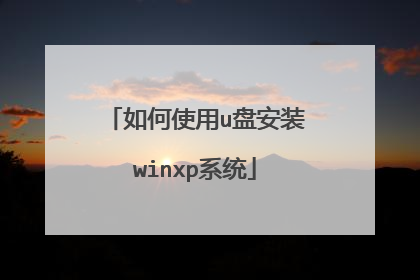xp系统如何用u盘重装系统
您好,您需要准备一个空的U盘(注意U盘中的重要数据请及时的备份出来,最好提前格式化U盘),一张Windows XP操作系统安装盘(Ghost镜像安装版)百度搜索“老毛桃WinPE”U盘引导制作工具,将其下载到电脑上,插上U盘,根据下面的图解说明一步一步的操作老毛桃Winpe系统制作工具下载地址:http://www.jb51.net/softs/43378.html当然你可以下载通用PE工具箱装系统:通用PE工具箱装系统(V6.3) 安装Ghost版XP、WIN7系统需要使用虚拟光驱,将下载到得老毛桃WinPE工具载入虚拟光驱运行!首先,载入winpeboot.iso镜像文件。然后,在“我的电脑”中打开虚拟光驱,找到并打开“PESETUP.EXE”程序;U盘装系统步骤正式开始:第一步:解压缩“老毛桃WinPE”工具,找到“STEUP”文件夹,双击打开“PESETUP.EXE”,在弹出菜单中选择“Grub安装/启动(U盘、移动硬盘安装)”输入数字“4”,按下回车第二步:接下来假如您的电脑上有两个或两个以上的可移动磁盘,则系统将询问您选择使用哪一个盘符进行安装制作,这里很明显应该使用第二个,所以输入盘符:“K”,按下回车第三步:下面将对您选择的U盘进行格式化操作了(注意:确保您使用的U盘上没有重要的数据,格式化之后,先前的所有数据将会丢失),根据提示直接按任意键就可以开始格式化第四步:当系统格式化进程结束后,会弹出本次格式化的一些数据结果,这表示您的格式化已经成功,直接点击“确定”第五步:下面进入Grub2U引导写入阶段,必须注意的是,在磁盘选择上千万不能选成电脑的硬盘了,否则后果很严重的(但也不用过分担心,因为理论上电脑硬盘一个分区往往比咱们的U盘容量大很多,从容量上很容易判断出U盘的),以我的2G容量的U盘为例,应该选择容量为1925M的磁盘(U盘实际容量往往比标称容量要小一些,很容易判断的),选项中的可选参数最好保持为空,一个也不要勾选,默认即可,直接点击“安装”第六步:您已经成功的格式化并写入了Grub引导了,按任意键继续下面的操作第七步:根据中文提示,系统要求为您的引导U盘设置一个启动密码(随便输入如:0000,这个步骤必不可少,不管您愿不愿意,都得输入一串密码的,否则无法继续操作),确保两次输入一致,牢记密码就可以了,还是任意键继续操作第八步:至此,用U盘制作的WinPE操作系统已经安装完成,接下来就剩装系统了,同样是任意键退出第九步:将准备好的Windows XP Ghost版系统光盘中的系统镜像文件复制拷贝到U盘根目录下或英文名称的文件夹下,通常GhostXP镜像文件的后缀名为:GHO,大小应该在600M~1G之间,如果是SP3Ghost版本那么他的文件应该为:WINXPSP3.GHO,如果您不想通过光盘复制镜像到U盘中,您还可以通过网上下载“深度Windows XPSP3 Ghost版本”到U盘或者硬盘指定文件夹。这一步必须在U盘引导盘制作成功后,才能进行! U盘装系统第十步:重启计算机,按Del键进入Bios设置,将计算机的第一启动项改为“从USB启动”(相信大家都应该对更改Bios启动项有所了解的,通常“启动项”设置位于Advanced Bios Features选项中的First Boot Device优先启动磁盘,将其中设备设定为USB-HDD,中文意思为:通过USB设备连接的磁盘驱动器)这里在介绍些一些常用的品牌机Bios启动项设置界面,看似复杂,但都大同小异,无论如何要将Bios中的优先启动项设置为从USB启动,否则使用U盘中的WinPE系统!戴尔品牌机Bios启动项设置IBM或联想thinkpad笔记本Bios启动项设置界面HP笔记本启动项设置界面第十一步:第一启动项设置完毕后,按F10保存退出,插上制作好的引导U盘,重新启动计算机,根据开机提示选择“WinPE迷你维护系统”按下回车键,这是WinPE系统会提示您输入密码,该密码就是最开始您设置过的U盘密码,假如是:0000,确保密码输入正确之后,就会成功进入WinPE迷你操作系统(该系统并非运行在您的计算机硬盘上,而是运行在您的U盘之上了)第十二步:在WinPE迷你操作系统中,是不是有类似XP的感觉,不仅如此,您还可以对原来计算机的C盘进行格式化操作,在格式化操作过程中,还应该选择C盘(系统盘符)的文件格式,FAT32格式或NTFS格式两种,小编推荐您选择NTFS格式对C盘进行格式化,要详细了解为什么,您可以百度搜索NTFS与FAT32的区别。在开始格式化C盘之前,请先确保C盘中没有您的重要数据文件,否则一旦格式化C盘原有数据将全部丢失。下面开始格式化第十三步:点击“开始”菜单,在程序中打开“诺顿Ghost V11”,启动Ghost程序,接下来的操作步骤就跟平时用Ghost来安装系统一样了,操作顺序为:点击“Local(本地)—点击“Partition(操作分类)”—点击“From Image(来自镜像文件)”第十四步:在目录中找到您存储到U盘或指定文件夹的系统镜像文件,如:WINXPSP3.GHO,双击该文件或按下“Open”键,一路按“回车”键或选择“OK”第十五步:当弹出对话框,要求选择Yes或No时,选择Yes,询问的意思是:镜像文件将按您的设定恢复到C盘,操作完成后,原来C盘中的数据将被删除,总之选择Yes就OK了第十六步:Ghost镜像恢复进程中第十七步:.等待恢复完成后,Ghost会提示你:克隆复制的过程完成,选择继续或重新启动计算机,这里选择“Reset Computer 重启”第十八步:返回第10步,进入Bios后将第一启动项设置为从硬盘启动即可,重启计算机后等待系统重装结束,安装好驱动程序和应用软件就OK了 注:本次U盘装系统全过程当中的所有的数据都来自于U盘,要知道U盘数据的读写速度是远远快于光驱的,所以整个过程要比采用光驱重装系统快上许多,并且出错的几率非常小。 利用好手中的U盘引导盘,您不仅可以重装系统,还可以进行磁盘分区、格式化、充当应急盘拯救重要文件了,总之U盘装系统只是WinPE利用的一小部分 从此,您可以摆脱光驱读盘困难、没有光驱就无法安装系统的烦恼,轻松使用U盘装系统了
下载pe系统,百度下很多,这里不给出名字来,该封贴了下载系统镜像用pe启动机器一般都有系统安装,打开,加载系统镜像选择c盘,等待还原
所以的ωindows系统用u盘装系统的方法是一样的。 都是在bois中启动项设置u盘为第一启动,f10,回车。重启后,出现系统安装界面,然后按提示一步步操作,直到系统安装完成。其实主板都设计有启动快捷键的,按下启动快捷键,选择u盘启动即可。不过,各主板的启动快捷键不同,有fw2,有f8,有f10等等。 具体查阅下。
朋友,你好: 第一步:将U盘做成可以启动的U盘启动盘:(准备一个4G的U盘)首先到“大白菜官网”下载“大白菜装机版”,然后安装在电脑上,并打开这个“大白菜超级U盘制作工具(装机版)”,接着插入一个 4G(2G或者8G)的U盘,然后在打开的窗口选择默认模式,点击“一键制作启动U盘”,根据提示等几分钟,就可以将你的U盘制作成带PE系统的U盘启动盘。(U盘启动制作工具装机版如下图)第二步:(以大白菜U盘启动盘为例):来讲述U盘安装系统的步骤:(1)首先要学会设U盘为第一启动项:(一般是开机按下F12键,选择好USB:Mass Storage Device代表U盘启动),当然也可以按DEL进入BIOS中,在BOOT中(BOOT----boot settings---boot device priority--enter(确定)--1ST BOOT DEVICE---USB:Mass Storage Device--enter(确定),F10保存,然后点YES,就可以从U盘启动了。(2)设置好USB为第一启动项,然后开机启动电脑,接着进入U盘,就会现一个菜单,你可以用这个菜单上的GHOST11。2来还原镜像,(前提你的U盘中一定要放有一个系统文件,比如你的在网上下载的WINXP ,不管是GHO和IOS文件名的都可以)找到这些镜像还原就OK了。如果是GHO文件(通过解压可以得到WINXP.GHO)的系统可以用手动还原镜像的方法:(就是进入GHOST11.2或11.5后,出现一个GHOST的手动画面菜单,你点击(Local-partition-FormImage)选择好你的镜像所在盘符,点确定,然后选择你要还原的盘符,点OK,再选择FAST,就自动还原了),而ISO文件的系统可以进入“大白菜U盘启动盘”的PE,就会自动弹出“ONEKEY(GHOST安装器1.4 4 30)”来一键还原系统。 希望对你有所帮助,祝你快乐~~
能不能使用 U盘 重装系统,是要看你主板支不支持使用 U盘启动的,跟你安装的是什么系统没有太大关系。 如果你电脑是五年内买的,基本都是支持U盘启动的,如果你电脑已经很老了,那就要进 BIOS 查看启动项里有没有U盘启动的选项,如果有,还要看主板支不支持U盘引导。 如果你不知道什么是U盘启动,什么是 BIOS 设置,那建议还是找电脑店的人帮你装系统吧,自己捣鼓很有可能最后把 xp 系统都整坏了。
下载pe系统,百度下很多,这里不给出名字来,该封贴了下载系统镜像用pe启动机器一般都有系统安装,打开,加载系统镜像选择c盘,等待还原
所以的ωindows系统用u盘装系统的方法是一样的。 都是在bois中启动项设置u盘为第一启动,f10,回车。重启后,出现系统安装界面,然后按提示一步步操作,直到系统安装完成。其实主板都设计有启动快捷键的,按下启动快捷键,选择u盘启动即可。不过,各主板的启动快捷键不同,有fw2,有f8,有f10等等。 具体查阅下。
朋友,你好: 第一步:将U盘做成可以启动的U盘启动盘:(准备一个4G的U盘)首先到“大白菜官网”下载“大白菜装机版”,然后安装在电脑上,并打开这个“大白菜超级U盘制作工具(装机版)”,接着插入一个 4G(2G或者8G)的U盘,然后在打开的窗口选择默认模式,点击“一键制作启动U盘”,根据提示等几分钟,就可以将你的U盘制作成带PE系统的U盘启动盘。(U盘启动制作工具装机版如下图)第二步:(以大白菜U盘启动盘为例):来讲述U盘安装系统的步骤:(1)首先要学会设U盘为第一启动项:(一般是开机按下F12键,选择好USB:Mass Storage Device代表U盘启动),当然也可以按DEL进入BIOS中,在BOOT中(BOOT----boot settings---boot device priority--enter(确定)--1ST BOOT DEVICE---USB:Mass Storage Device--enter(确定),F10保存,然后点YES,就可以从U盘启动了。(2)设置好USB为第一启动项,然后开机启动电脑,接着进入U盘,就会现一个菜单,你可以用这个菜单上的GHOST11。2来还原镜像,(前提你的U盘中一定要放有一个系统文件,比如你的在网上下载的WINXP ,不管是GHO和IOS文件名的都可以)找到这些镜像还原就OK了。如果是GHO文件(通过解压可以得到WINXP.GHO)的系统可以用手动还原镜像的方法:(就是进入GHOST11.2或11.5后,出现一个GHOST的手动画面菜单,你点击(Local-partition-FormImage)选择好你的镜像所在盘符,点确定,然后选择你要还原的盘符,点OK,再选择FAST,就自动还原了),而ISO文件的系统可以进入“大白菜U盘启动盘”的PE,就会自动弹出“ONEKEY(GHOST安装器1.4 4 30)”来一键还原系统。 希望对你有所帮助,祝你快乐~~
能不能使用 U盘 重装系统,是要看你主板支不支持使用 U盘启动的,跟你安装的是什么系统没有太大关系。 如果你电脑是五年内买的,基本都是支持U盘启动的,如果你电脑已经很老了,那就要进 BIOS 查看启动项里有没有U盘启动的选项,如果有,还要看主板支不支持U盘引导。 如果你不知道什么是U盘启动,什么是 BIOS 设置,那建议还是找电脑店的人帮你装系统吧,自己捣鼓很有可能最后把 xp 系统都整坏了。

怎样用u盘安装winxp原版系统
u盘安装winxp原版系统操作步骤如下: 第一步:将原版xp系统镜像放至u盘启动盘中 首先,我们将已经下载好的原版xp系统镜像文件存放在u盘启动盘的目录中,如图所示: 第二步:进pe系统 先将u深度u盘启动盘连接到电脑,重启电脑等待出现开机画面时按下启动快捷键,使用u盘启动盘进入u深度主菜单,选择【02】u深度Win8PE标准版(新机器),按下回车键进入,如图所示: 第三步:安装原版xp系统 1、进入pe后会自启u深度pe装机工具,首先点击"浏览"将保存在u盘的系统镜像添加进来,接着选择c盘作系统盘存放镜像,点击“确定”即可,如图所示: 2、此时会要求输入产品密钥,我们将准备好的产品密钥输入后点击确定,如图所示: 3、工具开始工作,首先会进行格式化,随后就会进行原版xp系统安装,如图所示: 4、完成后系统会提示重启,点击"是(Y)",如图所示: 5、重启后安装程序就会开始复制文件,等待完成即可,如图所示: 6、原版xp系统安装过程都会由电脑自动为我们完成,届时在安装过程若弹出新的提示窗口,我们可安装相应提示进行填写即可,如图所示:

如何用u盘来安装winxp系统
用U盘安装xp系统: 1、用【u启动U盘启动盘制作工具】制作U盘启动盘,然后将制作好的U盘启动盘插入usb插口,根据电脑开机画面提示,按开机启动快捷键进入u启动主菜单界面,选择【2】u启动win8pe标准版(新机器)选项回车,2、进入win8pe系统,在pe装机工具中,将xp系统镜像文件安装在c盘中,点击确定,3、在弹出的询问提示窗口中输入准备好的原版xp系统密钥,然后点击确定,4、耐心等待系统安装完成,根据提示步骤进行相应操作, 5、通过常规设置和其它提示的步骤操作完成后进入xp系统界面,原版xp系统就安装完成了。
首先要确认自己的主板支不支持U盘启动,如果可以的话就用下面的方法1、U盘启动制作(U盘不能大于2G,USBOOT只支持FAT格式,而FAT最大只支持2G)用USBoot1.70 工具制作启动U盘,将你的U盘制作成 USB-ZIP 的DOS启动型,注意选择《工作模式》时,一定要选择ZIP模式,按照工具的提示即可制作成功。2、下载一个U盘版的WINPE系统---电脑狂人U盘WINPE系统(老毛桃增强版),下载完后将压缩包解压,将UWINPE里的所有文件拷到U盘上而不是UWINPE文件夹3、下载一个GHOST系统或者XP系统放到U盘上或者放到硬盘和其他盘符上4、在BIOS里将第一启动设置为USB-ZIP,进入PE系统后就可以安装了,
首先要确认自己的主板支不支持U盘启动,如果可以的话就用下面的方法1、U盘启动制作(U盘不能大于2G,USBOOT只支持FAT格式,而FAT最大只支持2G)用USBoot1.70 工具制作启动U盘,将你的U盘制作成 USB-ZIP 的DOS启动型,注意选择《工作模式》时,一定要选择ZIP模式,按照工具的提示即可制作成功。2、下载一个U盘版的WINPE系统---电脑狂人U盘WINPE系统(老毛桃增强版),下载完后将压缩包解压,将UWINPE里的所有文件拷到U盘上而不是UWINPE文件夹3、下载一个GHOST系统或者XP系统放到U盘上或者放到硬盘和其他盘符上4、在BIOS里将第一启动设置为USB-ZIP,进入PE系统后就可以安装了,
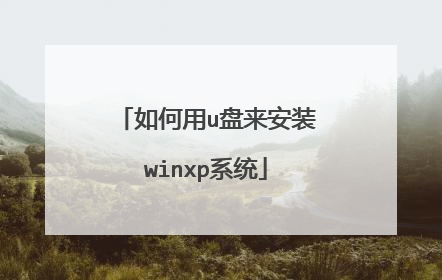
怎样利用u盘装原版winxp系统
1、首先将u盘制作成u深度u盘启动盘,重启电脑等待出现开机画面按下启动快捷键,选择u盘启动进入到u深度主菜单,选取“【02】运行U深度Win8PE装机维护版(新机器)”选项,按下回车键确认。 2、进入win8PE系统,将会自行弹出安装工具,点击“浏览”进行选择存到u盘中XP系统镜像文件。3、等待u深度pe装机工具自动加载XP系统镜像包安装文件,只需选择安装磁盘位置,然后点击“确定”按钮即可。4、此时在弹出的提示窗口直接点击“确定”按钮。5、随后安装工具开始工作,请耐心等待几分钟。6、完成后会弹出重启电脑提示,点击“是(Y)”按钮即可。 7 、此时就可以拔除u盘了,重启系统开始进行安装,我们无需进行操作,等待安装完成即可,最终进入系统桌面前还会重启一次。
电脑能开机的情况下 安装正版系统的方法。首先打开百度网页,在百度网页搜索:鲁大师。然后看中电脑版的点击普通下载,下载完毕后进行安装,安装完毕再打开鲁大师打开鲁大师界面以后点击,硬件检测,找到网卡这一项,然后在上百度搜索这个网卡的型号,同样的进入网站进行下载,(如果你是安装xp系统请下载xp版的网卡驱动,win7就下win7版的。这一步很重要,一定要下载不然安装好正版系统以后,无法上网),<安装系统完毕以后,要安装此网卡驱动,才可以上网>接下来正式入题教大家如何下载正版系统。那我们继续打开百度网页,然后搜索:MSDN我告诉你,然后打开第一个有官网两个字的网站,进去以后点击操作系统等待显示出系统版本,然后选择你要下载了系统,选择详细信息,然后再复制发布时间下面的链接,把它复制到迅雷里面,在迅雷中点击新建,把刚刚的网站粘贴在里面点立即下载下载完毕,以后就是个正版系统了下载完毕以后用压缩软件解压,解压完毕以后打开文件夹选择,打开setup,然后弹出窗口点击现在安装,接下来就跟着提示操作吧!安装系统完毕后,要打开之前下载好的网卡驱动进行安装这样就可以上网了 希望能够帮得上你!
电脑能开机的情况下 安装正版系统的方法。首先打开百度网页,在百度网页搜索:鲁大师。然后看中电脑版的点击普通下载,下载完毕后进行安装,安装完毕再打开鲁大师打开鲁大师界面以后点击,硬件检测,找到网卡这一项,然后在上百度搜索这个网卡的型号,同样的进入网站进行下载,(如果你是安装xp系统请下载xp版的网卡驱动,win7就下win7版的。这一步很重要,一定要下载不然安装好正版系统以后,无法上网),<安装系统完毕以后,要安装此网卡驱动,才可以上网>接下来正式入题教大家如何下载正版系统。那我们继续打开百度网页,然后搜索:MSDN我告诉你,然后打开第一个有官网两个字的网站,进去以后点击操作系统等待显示出系统版本,然后选择你要下载了系统,选择详细信息,然后再复制发布时间下面的链接,把它复制到迅雷里面,在迅雷中点击新建,把刚刚的网站粘贴在里面点立即下载下载完毕,以后就是个正版系统了下载完毕以后用压缩软件解压,解压完毕以后打开文件夹选择,打开setup,然后弹出窗口点击现在安装,接下来就跟着提示操作吧!安装系统完毕后,要打开之前下载好的网卡驱动进行安装这样就可以上网了 希望能够帮得上你!

如何使用u盘安装winxp系统
使用u盘安装winxp系统详细安装操作方法如下: 第一步:将原版xp系统镜像放至u盘启动盘中 首先,我们将已经下载好的原版xp系统镜像文件存放在u盘启动盘的目录中,如图所示: 第二步:进pe系统 先将u深度u盘启动盘连接到电脑,重启电脑等待出现开机画面时按下启动快捷键,使用u盘启动毕虚盘进入u深度主菜单,选择【02】u深度Win8PE标准版(新机器),按下回车键进入,如图所示: 第三步:安装原版xp系统 1、进入pe后会自启岩基u深度pe装机工具,首先点击"浏览"将保存在u盘的系统镜像添加进来,接着选择c盘作系统盘存放镜像,点击“确定”即可,如图所示: 2、此时会要求输入产品密钥,我们将准备好的产品密钥输入后点击确定,如图所示粗数谨: 3、工具开始工作,首先会进行格式化,随后就会进行原版xp系统安装,如图所示: 4、完成后系统会提示重启,点击"是(Y)",如图所示: 5、重启后安装程序就会开始复制文件,等待完成即可,如图所示: 6、原版xp系统安装过程都会由电脑自动为我们完成,届时在安装过程若弹出新的提示窗口,我们可安装相应提示进行填写即可,如图所示: